บริการอีเมลยอดนิยมทั้งหมด รวมทั้ง Gmail, Yahoo Mail และ Outlook.com ช่วยให้คุณสามารถส่งอีเมลไปยังที่อยู่ติดต่อหรือที่อยู่อีเมลหลายรายการพร้อมกันได้ คุณสามารถส่งอีเมลกลุ่มจากบริการอีเมลใดก็ได้จากสามบริการ ตราบใดที่คุณไม่ส่งซ้ำ อีเมลที่ไม่พึงประสงค์ถึงคนที่คุณไม่รู้จัก -- บริการอีเมลอาจพิจารณาว่าเป็นสแปมและลงโทษ คุณ. คุณสามารถเพิ่มทั้งที่อยู่ติดต่อที่มีอยู่และที่อยู่อีเมลใหม่ลงในอีเมลกลุ่มของคุณ แต่อาจมีการจำกัดจำนวนผู้รับ
เคล็ดลับ
ในการส่งอีเมลเชิงพาณิชย์ไปยังผู้ติดต่อในรายชื่อผู้รับจดหมาย ให้ใช้บริการการตลาดผ่านอีเมล เช่น MailChimp, GetResponse หรือ iContact. บริการเหล่านี้ช่วยให้คุณสร้างอีเมลที่ดูเป็นมืออาชีพและส่งไปยังผู้ติดต่อหลายร้อยรายด้วยการคลิกเมาส์เพียงไม่กี่ครั้ง
คำเตือน
อย่าใช้ความสามารถในการส่งอีเมลไปยังบุคคลที่ไม่อยู่ในรายชื่อผู้ติดต่อของคุณในทางที่ผิด ผู้ให้บริการอีเมลขมวดคิ้วกับอีเมลที่ไม่พึงประสงค์
การส่งอีเมลกลุ่มจาก Gmail, Yahoo Mail และ Outlook.com
Gmail
ขั้นตอนที่ 1
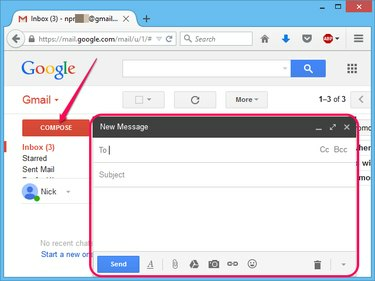
เครดิตรูปภาพ: ได้รับความอนุเคราะห์จาก Google
ลงชื่อเข้าใช้บัญชี Gmail ของคุณแล้วคลิก เขียน ปุ่มเพื่อสร้างข้อความใหม่ กล่องโต้ตอบข้อความใหม่จะปรากฏขึ้น
วิดีโอประจำวันนี้
ขั้นตอนที่ 2
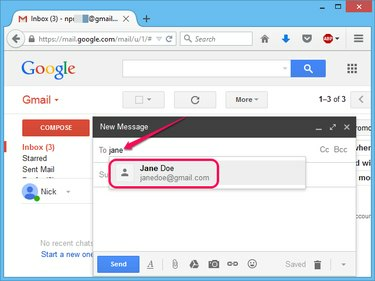
เครดิตรูปภาพ: ได้รับความอนุเคราะห์จาก Google
เริ่มพิมพ์ชื่อคนแรกแล้วคลิกชื่อของเธอในรายการคำแนะนำเพื่อเพิ่ม ติดต่อ ไปยังรายชื่อผู้รับ
ขั้นตอนที่ 3
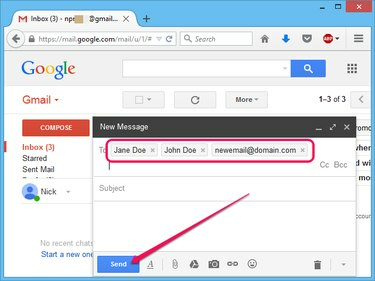
เครดิตรูปภาพ: ได้รับความอนุเคราะห์จาก Google
พิมพ์ชื่อเพิ่มเติมและเพิ่มรายชื่อในรายชื่อผู้รับ ในการเพิ่มที่อยู่อีเมลที่ไม่อยู่ในรายชื่อผู้ติดต่อของคุณ ให้พิมพ์ที่อยู่อีเมลแต่ละรายการแล้วกด ช่องว่าง.
เขียนอีเมลกลุ่มแล้วคลิก ส่ง ปุ่มเพื่อส่งไปยังผู้รับ
เคล็ดลับ
หรือแยกที่อยู่ติดต่อและที่อยู่อีเมลโดยใช้เครื่องหมายจุลภาคแทนการกด ช่องว่าง.
Yahoo Mail
ขั้นตอนที่ 1
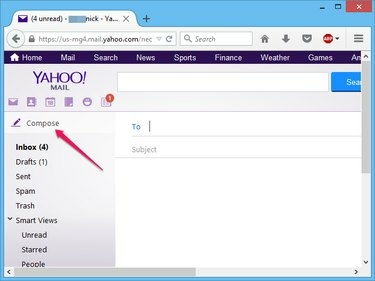
เครดิตรูปภาพ: ได้รับความอนุเคราะห์จาก Yahoo
เข้าสู่ระบบบัญชี Yahoo Mail ของคุณแล้วคลิก เขียน ปุ่มเพื่อสร้างอีเมลใหม่
ขั้นตอนที่ 2
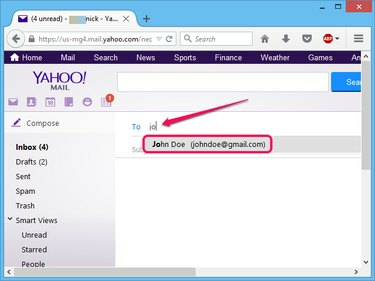
เครดิตรูปภาพ: ได้รับความอนุเคราะห์จาก Yahoo
เริ่มพิมพ์ชื่อผู้รับคนแรก แล้วคลิกชื่อของเขาในรายการคำแนะนำเพื่อเพิ่มผู้ติดต่อในรายชื่อผู้รับ
เพิ่มผู้ติดต่อลงในรายชื่อผู้รับโดยพิมพ์ชื่อของพวกเขาและเลือกจากรายการคำแนะนำ
เขียนอีเมลและคลิก ส่ง ปุ่มเพื่อส่งเข้ากลุ่ม
เคล็ดลับ
ในการเพิ่มที่อยู่อีเมลที่ไม่อยู่ในรายชื่อผู้ติดต่อของคุณ ให้พิมพ์ที่อยู่อีเมลแบบเต็มแล้วกด ช่องว่าง.
Outlook.com
ขั้นตอนที่ 1
เข้าสู่ระบบบัญชี Outlook.com ของคุณแล้วคลิก ใหม่ ปุ่มเพื่อสร้างข้อความใหม่
ขั้นตอนที่ 2
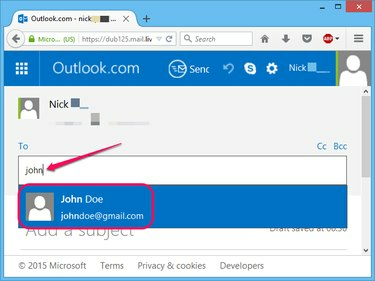
เครดิตรูปภาพ: ได้รับความอนุเคราะห์จาก Microsoft
พิมพ์ชื่อผู้ติดต่อและเลือกจากรายการคำแนะนำเพื่อเพิ่มลงในรายชื่อผู้รับ
ขั้นตอนที่ 3

เครดิตรูปภาพ: ได้รับความอนุเคราะห์จาก Microsoft
พิมพ์ชื่อเพิ่มเติมและเพิ่มลงในรายชื่อผู้รับ คุณสามารถส่งอีเมลไปยังบุคคลที่ไม่อยู่ในรายชื่อผู้ติดต่อของคุณได้โดยพิมพ์ที่อยู่อีเมลแบบเต็มแล้วกด เข้า หรือใส่เครื่องหมายจุลภาคหลังที่อยู่
เขียนอีเมลแล้วคลิก ส่ง ปุ่ม.
สำเนาคาร์บอนตาบอด
หากคุณเพิ่มผู้ติดต่อลงใน ถึง ฟิลด์ผู้ติดต่อแต่ละรายสามารถดูผู้ติดต่ออื่น ๆ ทั้งหมดที่ได้รับอีเมลกลุ่ม หากต้องการซ่อนผู้รับในข้อความอีเมล ให้เพิ่มผู้ติดต่อลงในสำเนาที่มองไม่เห็น -- สำเนาลับ -- สนาม.
Gmail, Yahoo Mail และ Outlook.com รองรับสำเนาลับ คลิก สำเนาลับ ถัดจากฟิลด์ ถึง เพื่อแสดงฟิลด์ สำเนาลับ และเพิ่มผู้ติดต่อและที่อยู่อีเมล
ขีดจำกัดการส่ง
โดยทั่วไป บริการอีเมลจะจำกัดจำนวนผู้รับที่คุณสามารถส่งอีเมลได้ในครั้งเดียว เพื่อป้องกันสแปมและอีเมลที่ไม่พึงประสงค์
Gmail ปิดการใช้งานชั่วคราว บัญชีของคุณ หากคุณพยายามส่งอีเมลไปยังผู้ติดต่อมากกว่า 500 ราย โดยปกติบริการจะเปิดใช้งานอีกครั้งภายใน 24 ชั่วโมง
Yahoo Mail ไม่เปิดเผยข้อมูล ขีดจำกัดผู้รับแต่จะมองหากิจกรรมที่น่าสงสัย หากบริการพิจารณาว่าอีเมลกลุ่มของคุณเป็นสแปม บริการอาจจำกัดหรือปิดบัญชีของคุณ
คุณสามารถรวมผู้ติดต่อได้มากถึง 100 รายในอีเมล Outlook.com และสามารถส่งข้อความได้มากถึง 300 ข้อความใน 24 ชั่วโมง กล่าวคือ คุณสามารถส่งอีเมลกลุ่มได้สูงสุดสามอีเมลที่มีผู้รับสูงสุด 100 คนในระยะเวลา 24 ชั่วโมงใดก็ได้


